夸克瀏覽器怎麼過濾廣告_夸克瀏覽器過濾廣告的步驟教程
夸克瀏覽器
誇克
php小編香蕉帶您了解,廣告是網頁瀏覽器使用時不可避免的一部分。廣告過濾器是一種瀏覽器外掛程式或擴展,可協助使用者封鎖網頁上的廣告內容,提升瀏覽體驗。安裝廣告過濾器後,用戶可以自訂規則,封鎖繁雜的廣告,享受更清爽的瀏覽環境。常用的廣告過濾器包括AdBlock Plus、uBlock Origin等,使用者可依個人需求選擇適合自己的工具。
1、開啟夸克app,點選右下角的【三橫】,進入設定介面。
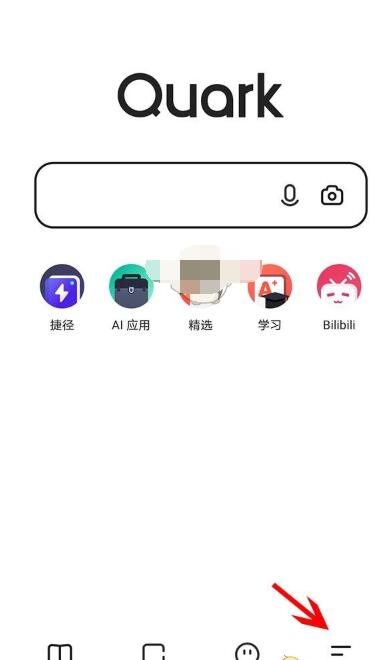
2、介面下方會彈出一個彈跳窗,找到右上角的這個齒輪狀的標誌,點選【設定】。
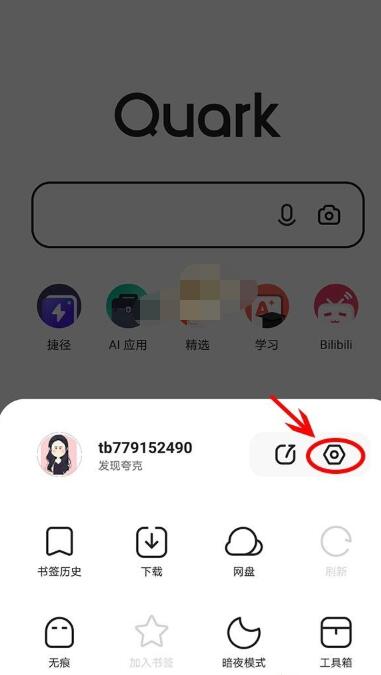
3、第三欄這裡就可發現【廣告過濾】的字樣,這裡就是開啟和關閉屏蔽廣告的設定入口。
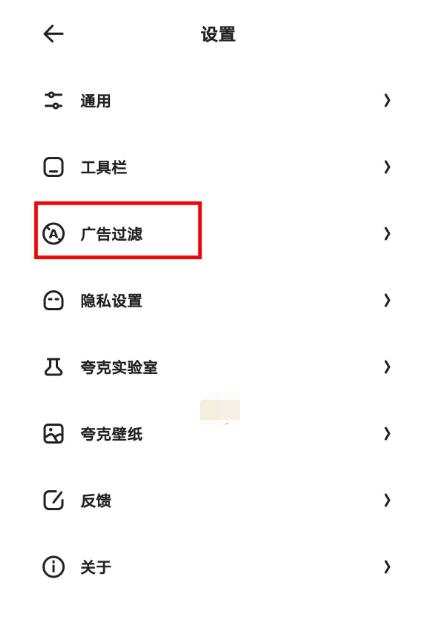
4、注意到這個【強力廣告過濾模式】,往右邊拉過去呈現藍色圖示就是開啟狀態。
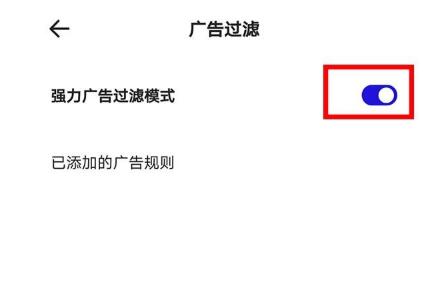
5、將白色圓滑到左邊即可關閉廣告過濾。
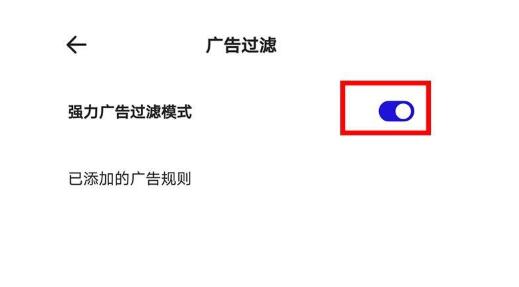
根據上文為你們講解夸克瀏覽器過濾廣告的步驟教程,你們是不是都學會啦!
以上是夸克瀏覽器怎麼過濾廣告_夸克瀏覽器過濾廣告的步驟教程的詳細內容。更多資訊請關注PHP中文網其他相關文章!
本網站聲明
本文內容由網友自願投稿,版權歸原作者所有。本站不承擔相應的法律責任。如發現涉嫌抄襲或侵權的內容,請聯絡admin@php.cn

熱AI工具

Undresser.AI Undress
人工智慧驅動的應用程序,用於創建逼真的裸體照片

AI Clothes Remover
用於從照片中去除衣服的線上人工智慧工具。

Undress AI Tool
免費脫衣圖片

Clothoff.io
AI脫衣器

AI Hentai Generator
免費產生 AI 無盡。

熱門文章
R.E.P.O.能量晶體解釋及其做什麼(黃色晶體)
2 週前
By 尊渡假赌尊渡假赌尊渡假赌
倉庫:如何復興隊友
4 週前
By 尊渡假赌尊渡假赌尊渡假赌
Hello Kitty Island冒險:如何獲得巨型種子
3 週前
By 尊渡假赌尊渡假赌尊渡假赌
擊敗分裂小說需要多長時間?
3 週前
By DDD
R.E.P.O.保存文件位置:在哪里以及如何保護它?
3 週前
By DDD

熱工具

記事本++7.3.1
好用且免費的程式碼編輯器

SublimeText3漢化版
中文版,非常好用

禪工作室 13.0.1
強大的PHP整合開發環境

Dreamweaver CS6
視覺化網頁開發工具

SublimeText3 Mac版
神級程式碼編輯軟體(SublimeText3)














